Suchen Sie nach der perfekten Lösung, Beheben um pixelige Bilder?
Wenn ja, dann lesen Sie diesen Beitrag bis zum Ende… Er enthält 7 sichere Methoden, um ein Problem mit pixeligen oder verschwommenen Fotos zu beheben .
Bevor Sie mit den behebt fortfahren, sollten Sie wissen, was ein pixeliges Foto ist und was Ihre Fotos körnig oder pixelig macht.
Teil 1: Was ist ein pixeliges Bild?
Ein pixeliges Bild ist ein Bild von geringer Qualität, das unklar und körnig erscheint. Dies wird im Allgemeinen durch einfaches Ändern der Größe des kleinen Fotos oder beim Versuch, das Bild zu vergrößern und zu vergrößern, verursacht. Auf diese Weise können Sie das Bild vergrößern, nicht jedoch die Auflösung.
Dies ist jedoch ein sehr häufiges Problem und kann behoben werden, indem einige der hier genannten Möglichkeiten ausprobiert werden.
Teil 2: Was sind die Hauptfaktoren, die pixelige Bilder verursachen können?
Es gibt mehrere unerwartete Faktoren, die zu verschwommenen oder pixeligen Fotos führen können. Hier sind einige der häufigsten Gründe:
- Aufgrund der geringen Auflösung der Bilder.
- Falsche Kameraeinstellungen können auch zu unklaren und pixeligen Bildern führen.
- Falsche Größenänderung des kleinen Fotos.
- Unangemessene Bildkomprimierung.
- Aufgrund von Beschädigungen von Bilddateien können Ihre Fotos manchmal verschwommen oder pixelig werden.
- Öffnen von Bildern im inkompatiblen Bildbetrachter.
Dies sind also die häufigsten Szenarien, die zu unklaren, verschwommenen, körnigen oder pixeligen Fotoproblemen führen können.
Nun müssen Sie sich überlegen, wie Sie ein Bild depixelieren können , oder? Wenn dies der Fall ist, scrollen Sie auf dieser Seite nach unten und erhalten Sie Ihre Antwort im nächsten Abschnitt dieses Blogs.
Teil 3: Beste Möglichkeit, Unschärfe oder pixeliges Bild zu reparieren
Wenn Ihr Bild körnig oder pixelig wird , Foto reparatur werkzeug funktioniert besten. Dieses Programm ist eine der besten Optionen, mit denen Sie versuchen können, Beschädigungen in TIFF, GIF, BMP, JPEG / JPG, CRW, NEF usw. zu beheben und diese Dateien zugänglich zu machen.
Außerdem können beschädigte JPEG-Header, verzerrte, blinkende oder verzerrte Bilder, ungültige JPEG-Maker-Dateien, körnige oder verschwommene Bilder usw. repariert werden.
Warum sollten Sie diese Software zum Reparieren pixeliger Fotos wählen?
Ich empfehle Ihnen, dieses Programm zu verwenden, da es die folgenden herausragenden Funktionen aufweist, die Sie kennen müssen:
- Repariert schnell beschädigte, kaputte oder sogar unzugängliche Foto dateien.
- Extrahiert die Miniaturansichten eines stark beschädigten oder beschädigten Bildes.
- Vorschau der reparierten Bilder.
- Unterstützt alle Arten von Digitalkameras und Speichermedien
- Kompatibel mit Windows- und Mac-Systemen.


* Free version of this program only previews repaired photos.
Laden Sie es ohne Verzögerung herunter, installieren Sie es und befolgen Sie die Schritt-für-Schritt-Anleitung zum Beheben pixelige Bilder.
Schritt 1: Herunterladen, Installieren und starten Foto Reparatur Werkzeug auf deinem Computer. Klicken auf 'Datei hinzufügen', um korrupt/beschädigte Bilddateien zu reparieren.

Schritt 2: Sie können dann wählen die Dateien für die reparieren.. Nächster, Klicken auf 'Reparieren' um den Reparaturvorgang zu beginne.

Schritt 3: Schließlich, klicken auf die Schaltfläche 'Speichern', um eine Vorschau der reparierten Bilder anzuzeigen und sie an dem gewünschten Ort auf dem Computer zu speichern.
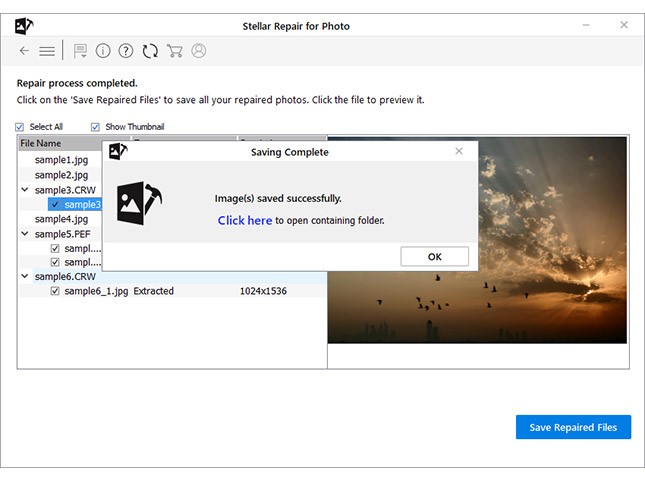
Teil 3: Wie Um Pixelated Bilder Beheben? (Alternativen)
Beheben # 1: Lösen von Fotopixeln mit niedriger Auflösung in Adobe Photoshop
Um das pixelige Bild zu beheben, müssen Sie Photoshop öffnen und die Einstellungen für Auflösung und Pixel anpassen. Auf diese Weise können Sie die Pixelung von Bildern mit niedriger Auflösung reduzieren . Befolgen Sie dazu die unten angegebenen Schritte:
Schritt 1: Öffnen Sie Ihr Bild in Adobe Photoshop.
Schritt 2: In einer oberen Leiste müssen Sie zur Bildoption >> Bildgröße gehen.
Schritt 3: Ändern Sie unter einer Box mit einer Bildgröße einfach eine Auflösung über 300 / mehr.
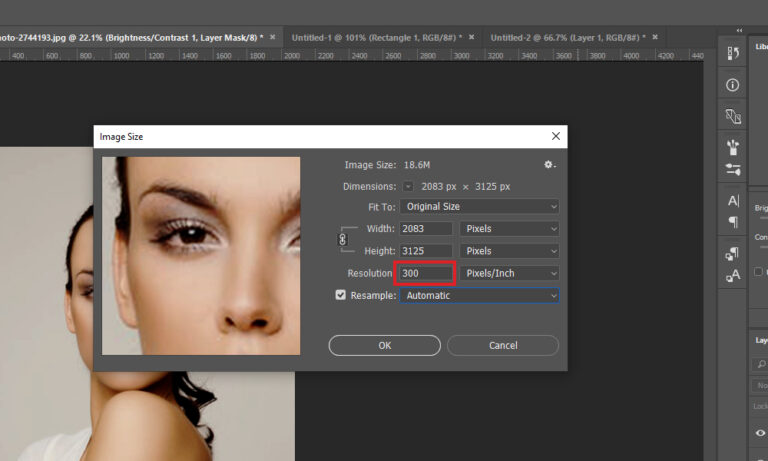
Schritt 4: Gehen Sie als Nächstes zum Menü Filter >> Wählen Sie Kamera einen Rohfilter, den Sie in einem Dropdown- Menü sehen können.
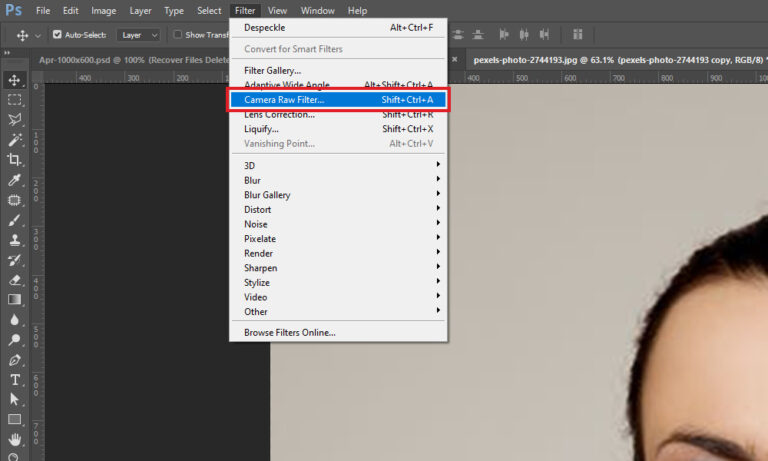
Schritt 5: Gehen Sie danach zu einem Detailfeld >> passen Sie ‘Schärfen’ und ‘Rauschunterdrückung’ an, bis eine Pixelung gelöscht ist.
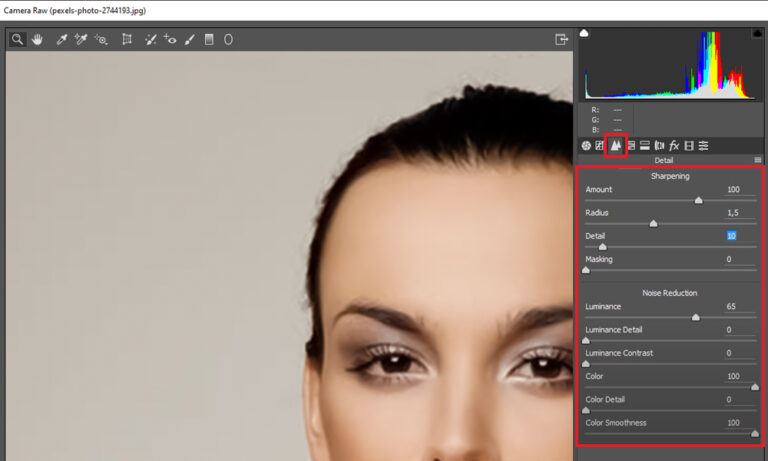
Schritt 6: Gehen Sie dann von einer oberen Leiste zu Bild >> Anpassungen und tippen Sie dann auf Farbton / Sättigung und passen Sie die Farbe des Bildes nach Bedarf an.
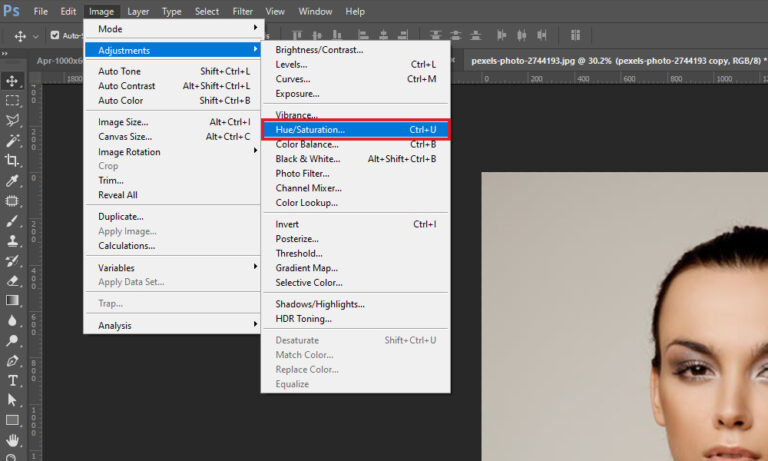
Schritt 7: Tippen Sie nun in einer Dropdown- Liste auf Datei >> Wählen Sie die Option Speichern.
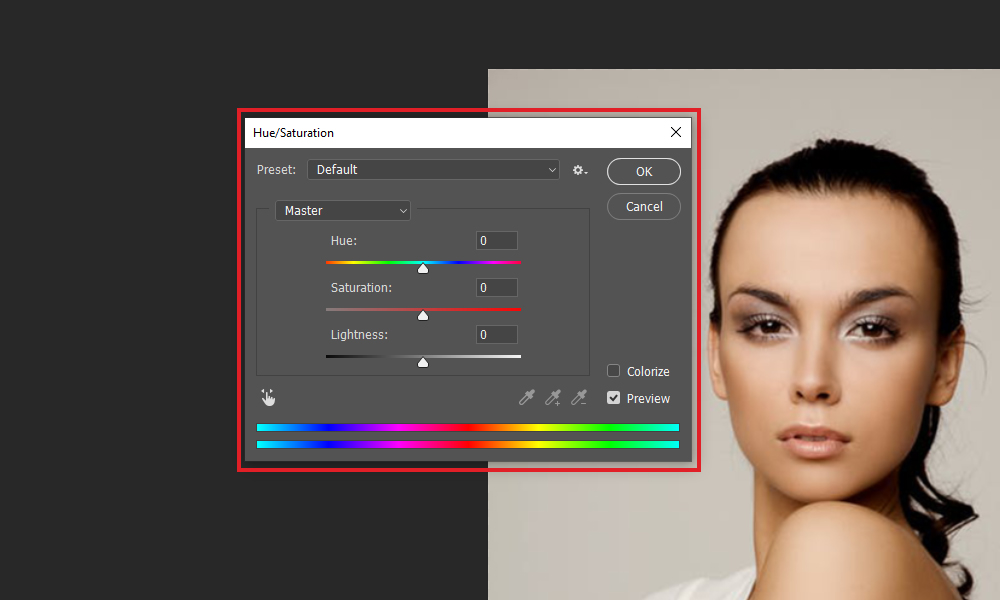
Beheben # 2: Verwenden Sie die Filter zum Verwischen und Schärfen, um pixelige Bilder in Adobe Photoshop zu reparieren
Photoshop bietet verschiedene Filteroptionen zum Schärfen und Entfernen der Unschärfe von Fotos. Passen Sie einfach die Bildpixeleinstellungen an und reduzieren Sie die Unschärfe, Körnung oder Pixelung in Ihren Bildern.
- Starten Sie Adobe Photoshop und öffnen Sie ein pixeliges Foto.
- Gehen Sie im zweiten Schritt zu einer oberen Leiste >> tippen Sie auf Filter >> Weichzeichnen und dann auf Gaußscher Weichzeichner.
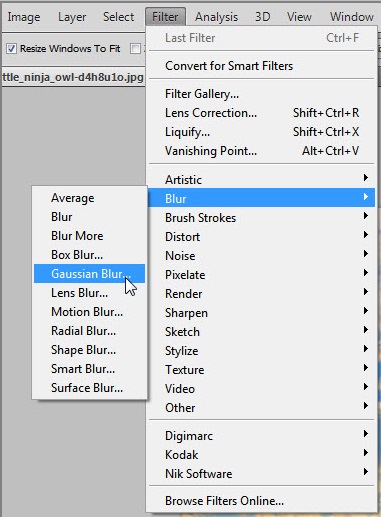
- Als nächstes müssen Sie einen Schieberegler auf die akzeptable Stufe einstellen >> klicken Sie auf
- Wählen Sie erneut die Option Filter > Scharfzeichnen und dann Maske aufheben.
- Stellen Sie unter der Maske “Unscharfe Fenster” einen Schieberegler auf die zulässige Stufe ein >> tippen Sie auf “OK” .
- Tippen Sie abschließend auf Datei >> und wählen Sie die Option Speichern aus einer Dropdown-Liste.
Beheben # 3: Beheben Mit der Paint.Net
Sie können auch Paint.NET verwenden, um pixelige Bilder zu korrigieren . Es ist ein alternatives und kostenloses Photoshop-Tool, mit dem Sie die Aktivitäten für alle Medien einfach bearbeiten können. Um ein solches Problem zu beheben, versuchen Sie einfach die folgenden Anweisungen.
- Öffnen Sie zunächst Ihr Bild im NET.
- Wählen Sie dann die Effekte aus und navigieren Sie zu einer Option Unschärfe >> Wählen Sie die Gaußsche Unschärfe.
- Verwenden Sie danach Ihren Cursor und bewegen Sie einen Schieberegler, um einen Pixeleffekt zu verringern.
- Tippen Sie erneut auf Effekte >> Wählen Sie Foto & Scharfzeichnen
- Verwenden Sie jetzt einen Schieberegler und ermitteln Sie die richtige Stufe für einen bestimmten Effekt. Beenden Sie den Vorgang einfach, indem Sie Ihr Bild speichern.
![]()
Beheben # 4: Verwenden Sie Photoshop, um die weiche Ebene des pixeligen Bildes zu erstellen
Eine weitere Option, mit der Sie versuchen können, pixelige Fotos zu reparieren , besteht darin, die weiche Ebene darüber zu erstellen. Befolgen Sie dazu die folgenden Anweisungen sehr sorgfältig:
Schritt 1: Öffnen Sie Ihr pixeliges Foto in Photoshop.
Schritt 2: Klicken Sie mit der rechten Maustaste auf eine Bildebene und wählen Sie die Ebene Duplizieren aus.

Schritt 3: Tippen Sie auf Mischoptionen >> Wählen Sie die Option Weiches Licht aus einer Dropdown-Liste.
Schritt 4: Tippen Sie in der oberen Leiste auf Filter >> Rauschen und dann auf Entflecken .
Schritt 5: Sie müssen einen Vorgang wiederholen, bis die Pixelung gelöscht ist.
Schritt 6: Tippen Sie in einer Menüleiste auf das Bild . Wählen Sie in einer Dropdown-Liste die Einstellungen aus .
Schritt 7: Wählen Sie die Helligkeit / den Kontrast. Stellen Sie dann nach Bedarf ein.

Schritt 8: Gehen Sie schließlich zur Option Datei >> Speichern für Ihr Bild.
Beheben # 5: Fehler behebung bei pixeligen Fotos online
Wenn wir über das beste Online-Tool zum Korrigieren pixeliger Bilder sprechen, ist Fotor ein hervorragendes Tool. Es bietet jedoch eine Vielzahl von Diensten wie das Retuschieren, Entwerfen und Umformen des Bildes. Hier sind die einfachen Schritte, die Sie ausführen können, um pixelierte Fotos zu reparieren .
- Öffnen Sie zunächst ein Bild für eine Fotor- Site.
- Wählen Sie die Option Effekt aus einem linken Menü.
- Als nächstes schweben Sie zu einer Option des Pixellate.
- Verwenden Sie jetzt eine Bildlaufleiste, um sich nach links zu bewegen und die Pixelung zu minimieren.
![]()
Wenn Sie diese Schritte ausführen, können Sie pixelige Fotos schnell online auflösen.
Beheben # 6: Holen Sie sich die Hilfe des Experten
Selbst nachdem Sie die oben genannten manuellen Tricks ausprobiert haben, bleibt Ihnen die letzte Option, wenn Sie nicht in der Lage sind, mit pixeligen Bildern umzugehen. Ja, um dieses Problem zu beheben, müssen Sie es an den erfahrenen Fotoprozessor senden, um es zu beheben.
Fazit
Jetzt ist es Zeit zu enden …
Ich hoffe, wenn Sie die oben genannten Lösungen ausprobieren, können Sie definitiv Probleme mit pixeligen Bildern beheben. Die Foto reparatur werkzeug ist jedoch die beste Option, mit der Sie versuchen können, verschwommene oder pixelige Bilder zu lösen.
Wenn Sie diesen Artikel hilfreich finden, vergessen Sie nicht, ihn mit Ihren Freunden und Verwandten zu teilen.
Das ist alles…


Taposhi is an expert technical writer with 5+ years of experience. Her in-depth knowledge about data recovery and fascination to explore new DIY tools & technologies have helped many. She has a great interest in photography and loves to share photography tips and tricks with others.